MFC-9330CDW
FAQ & Fehlerbehebung |
Gewelltes oder gebogenes Papier
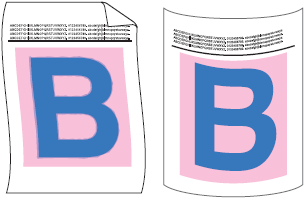
Überprüfen Sie bitte folgende Punkte um das Problem zu beheben:
Die Illustrationen sind repränsentativ und können von Ihrem Bildschirm abweichen.
-
Um die beste Druckqualiät zu erreichen, verwenden das empfohlene Papier. Überprüfen Sie, dass das Papier unseren Spezifikationen entspricht. Klicken Sie hier um das empfohlene Papier zu sehen.
-
Die Trommel oder Toner Kartuschen sind nicht richtig eingesetzt. Setzen Sie Toner/Trommel erneut in das Gerät ein.
- Klicken Sie hier um zu sehen wie Sie die Trommeleinheit richtig einsetzen.
- Klicken Sie hier um zu sehen wie Sie die Tonerkartuschen richtig einsetzen.
-
Wählen Sie im Druckertreiber den Modus .
(Windows Druckertreiber)- Öffnen Sie die Druckeinstellungen. Klicken Sie hier um zu erfahren wie Sie die Druckeinstellungen öffnen.
- Klicken Sie auf den Erweitert Tab und klicken Sie auf Andere Druckoptionen....
-
Wählen Sie Druckergebnis verbessern bei Druckerfunktionen, und aktivieren Sie das Kästchen bei Tonerfixierung optimieren. Klicken Sie auf OK.
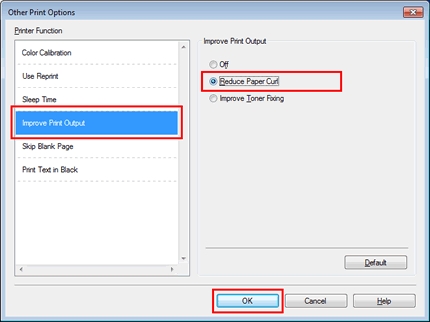
- Klicken Sie auf Übernehmen => OK.
(Windows BR-Script Druckertreiber) Nur für Modelle mit BR-Script Emulation- Öffnen Sie die Druckeinstellungen. Klicken Sie hier um zu erfahren wie Sie die Druckeinstellungen öffnen.
- Klicken Sie auf Erweitert....
-
Wählen Sie Druckergebnis verbessern: Tonerfixierung optimieren, und klicken Sie OK.

- Klicken Sie auf Übernehmen => OK.
(Mac OS X CUPS Druckertreiber)- Öffnen Sie das Drucken Dialogfenster. Klicken Sie hier um zu sehen wie Sie den Druckendialog öffnen.
- Wählen Sie im Auswahlfenster Druckeinstellungen. Klicken Sie auf die Schaltfläche erweitert und wählen Sie Druckergebnis verbessern....
-
Wählen Sie Gewelltes Papier verhindern und klicken Sie auf OK.
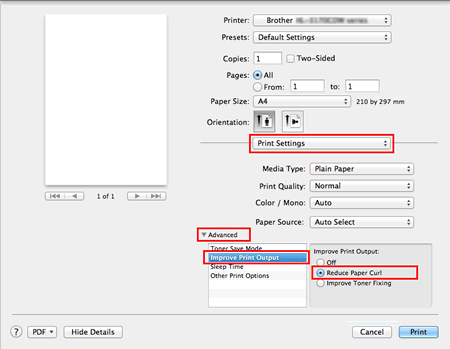
(Mac OS X BR-Script Druckertreiber) Nur für Modelle mit BR-Script Emulation- Öffnen Sie das Drucken Dialogfenster. Klicken Sie hier um zu sehen wie Sie den Druckendialog öffnen.
- Wählen Sie Druckeroptionen aus dem Auswahlfenster.
-
Wählen Sie General 2 unter Optionengruppen, wählen Sie Tonerfixierung optimieren unter Druckergebnis verbessern....
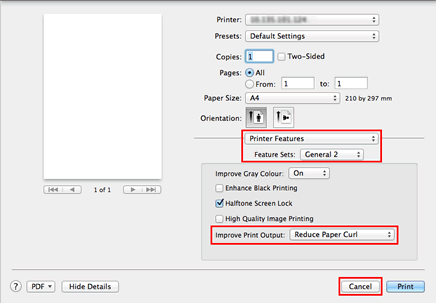
-
Wenn das Problem nicht gelöst wird, wählen Sie Normalpapier als Medientyp.
Wenn Sie einen Umschlag bedrucken, wählen Sie Umschl. Dick als Druckmedium.
-
Wenn Sie das Gerät nicht häufig benutzen, liegt das Papier eventuell schon zu lange in der Kassette. Drehen Sie den Papierstapel in der Papierkassette um. Fächern Sie darüber hinaus den Papierstapel gut auf und legen Sie ihn um 180° gedreht wieder ein.
-
Lagern Sie das Papier an einem Ort wo es nicht hoher Temperatur oder hoher Luftfeuchtigkeit ausgesetzt ist.
-
Öffnen Sie die hintere Abdeckung (Ausgabefach für die zu bedruckende Seite nach oben), damit das Papier am Ausgabefach für die zu bedruckende Seite nach oben ausgegeben wird.
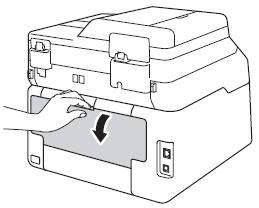
Rückmeldung zum Inhalt
Helfen Sie uns dabei, unseren Support zu verbessern und geben Sie uns unten Ihre Rückmeldung.
